小编今天给大家讲讲怎样配置静态路由。希望可以帮到各位小伙伴。
操作方法 01把电脑和路由器用网线连接好之后。在电脑桌面浏览器输入:192.168.1.1然后按键盘Enter键。
02在账号密码界面如果没有修改过密码的账号和密码都是默认的admin。点击确定登陆路由器。(有些路由器开始是没有密码的需要自己设置密码)
03登陆到路由器之后点击第二个选项“设置向导”右侧会出现设置界面。点击下一步。
04接着会到上网方式选择窗口。点击静态IP前面的选择键。然后点击下一步。
05在出现的填写栏输入IP地址。DNS等配置后点击下一步。如图:子网掩码一般都是255.255.255.0(注意IP地址不能和网关的IP在一个段位)
06接下来回到无线设置页面。名称不用修改。点击选择第一个安全加密方式。然后在下面输入无线密码。输完之后点击下一步。会提示设置完成。直接点击完成。
07耐心等待5-10秒时间路由器配置。配置好就不能上网了。然后右键点击电脑桌面网络连接图标。点击选择进入“网络和共享中心。”
08然后会到设置页面。点击左侧的更改适配器设置。
09用鼠标右键点击“本地连接”图标。选择属性选项进入。
10进入之后双击internet4协议版本。会出现IP设置页面
11在设置页面把自动获取IP和自动获取DNS去掉。填写好刚才路由器设置的IP和DNS服务器IP。如图:输完后点击下面确定就可以上网了。








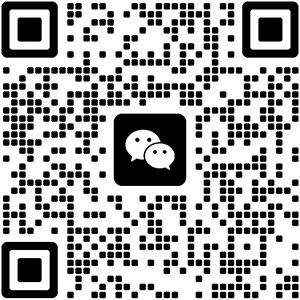
还没有评论,来说两句吧...